Cara menonaktifkan jendela pop-up di browser Yandex. Browser Yandex - ikhtisar mendetail tentang pengaturan dan optimalisasi kecepatan kerja
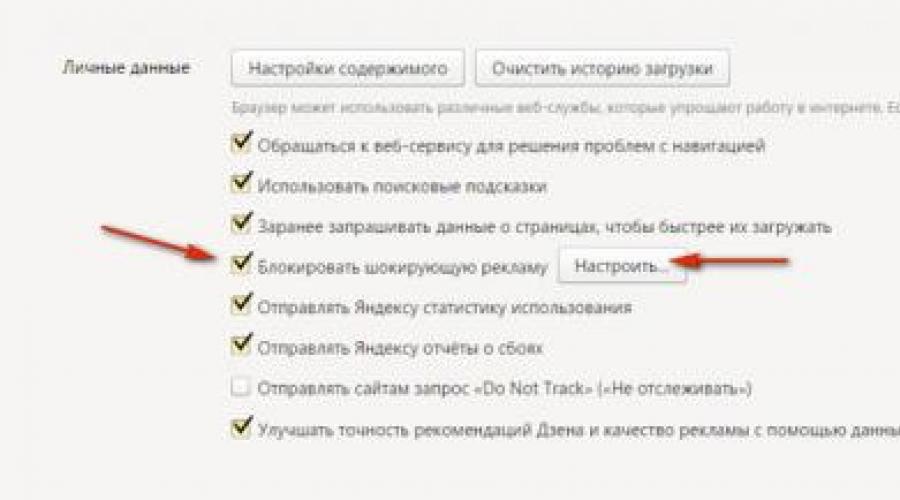
Baca juga
Periklanan kontekstual di Browser Yandex, serta di browser web lainnya, banyak pengguna yang merasa kesal dan terganggu saat membaca informasi yang berguna, melihat konten media. Iklan yang mempesona “memuat” mata (dalam arti sebenarnya!), sering kali membawa di dalam dirinya (atau lebih tepatnya di tautan yang disediakan) ancaman tersembunyi untuk menginfeksi PC dengan virus, dan mengungkapkan gambar-gambar yang tidak menyenangkan (pornografi, penyakit, bencana , dll.). Dan browser Yandex memperlambat pembukaan halaman web.
Pada artikel ini Anda akan menemukan jawaban lengkap atas pertanyaan tentang cara menonaktifkan iklan di Browser Yandex cara biasa dan menggunakan add-on Adblock. Mari kita lihat lebih dekat semua cara menonaktifkan dan menghapus spanduk secara berurutan.
Tentang cara memblokir banner di browser lain.
Opsi standar
1. Klik "Menu" di Yandex (ikon "tiga garis").
2. Dalam daftar drop-down, klik “Pengaturan”.
3. Di blok “Data Pribadi”, pastikan opsi “Blokir iklan yang mengejutkan” diaktifkan (Harus ada tanda centang di barisnya; jika kotak kosong, klik di atasnya).

1. Buka menu (lihat petunjuk sebelumnya).
2. Klik bagian “Add-on”.

Catatan. Jika Anda berada di tab pengaturan, di atasnya, di menu horisontal Klik "Add-on".

3. Di blok “Keamanan”, aktifkan modul yang diperlukan: dengan mengklik mouse, alihkan sakelar ke status aktif.
Catatan. Filter disediakan gratis di browser.

Anti guncangan
Add-on ini menghapus kategori tertentu dari spanduk dan penggoda yang tidak diinginkan dan berpotensi berbahaya dari halaman:
Iklan pop-up yang ditujukan untuk mencuri kredensial: dengan pemberitahuan palsu dari perangkat lunak antivirus tentang PC yang terinfeksi virus dan tawaran untuk menghilangkannya, SMS palsu dari jejaring sosial, dll.
Intrik rekayasa sosial: pesan tentang kemenangan besar, iklan produk penurun berat badan palsu, prediksi, piramida keuangan, skema investasi palsu.
Konten yang mengejutkan: erotika dan pornografi, gambar animasi kematian, ilustrasi cedera, penyakit, bagian tubuh intim.
Elemen intrusif: memblokir jendela yang muncul setelah mengklik area mana pun halaman terbuka.
Untuk melakukan pengaturan “Anti-guncangan” tambahan:
1. Di panel filter, klik spoiler “Detail”.

2. Klik tombol “Pengaturan”.
3. Di jendela yang terbuka, Anda dapat melakukan hal berikut:

- centang kotak “Jangan blokir…” agar pemblokir tidak menyaring iklan erotis;
- tambahkan situs ke "daftar hitam" (tombol dengan nama yang sama);
- tambahkan URL, domain ke " daftar putih"(Opsi "Pengecualian").
4. Setelah membuat pengaturan, klik “Selesai” untuk mengaktifkannya.
Kunci data kilat
Disarankan untuk mengaktifkan filter ini hanya jika pengguna tidak bermain game atau menggunakan pemutar audio dan video di browser yang dibuat pada platform Flash karena memblokir semua elemen Flash di situs: konten tepercaya dan spanduk animasi iklan.
Filter dikontrol sebagai berikut:
1. Klik di panel: Lainnya → Pengaturan.
2. Di panel "Pengecualian":
anda dapat menghapus situs dari daftar dasar (yang telah ditetapkan);

menambahkan tautan ke halaman web atau situs ke dalam daftar;

tetapkan tindakan untuk daftar (Izinkan, Blokir, Temukan konten);
berkenalan dengan informasi tambahan tentang add-on (tautan “Lebih detail”).

3. Jika Anda sudah selesai mengedit, klik Selesai.
Catatan. Tampilan konten Flash juga dapat dikontrol melalui menu browser di blok Flash.

Penjaga Iklan
Filter pihak ketiga terintegrasi yang kuat. Memblokir spanduk, iklan di pemutar video, pop-up, tautan phishing. Mencegah pemuatan sumber daya web yang viral dan berpotensi berbahaya.
Setelah mengaktifkan addon, ikonnya muncul di pojok kanan atas browser. Klik untuk membuka panel pengaturan. Opsi berikut tersedia dalam daftar:

Opsi "Sesuaikan" - terbuka tab baru untuk menyempurnakan filtrasi:

Pengaturan dasar - membuat langganan, menampilkan statistik, mengizinkan iklan tepercaya;
Anti-banner - mengaktifkan/menonaktifkan filter Rusia, Inggris, dan database Liste FR;
Anti-phishing - kelola pemfilteran phishing.

Daftar putih - daftar pengecualian (situs, halaman di mana Anda tidak perlu menonaktifkan spanduk);

Filter khusus - membuat, mengekspor/mengimpor aturan pemblokiran Anda sendiri;

Untuk membuat aturan pemblokiran:
1. Klik ikon tambahan.
2. Di menu, pilih bagian “Blokir iklan di situs”.
Beberapa situs secara aktif menggunakan metode mengikuti tautan ini sebagai jendela pop-up. Karena seringkali hanya berisi iklan, banyak pengguna segera memblokirnya dan menonaktifkan kemungkinan kemunculannya di masa mendatang. Namun jendela seperti itu berisi formulir login situs atau lainnya informasi penting, tetapi tidak ditampilkan, tetapi diblokir secara otomatis. Pada artikel ini kita akan melihat cara mengizinkan jendela pop-up di Browser Yandex.
Semuanya sesederhana mungkin:
- Buka browser dan klik ikon pengaturan di panel kontrol atas.
- Buka bagian "Pengaturan".
- Turun ke item “Situs” dan klik “Pengaturan lanjutan”.
- Temukan bagian “Jendela pop-up” dan aktifkan item “Diizinkan”.
- Mulai ulang program agar pengaturan diterapkan.
Seperti yang Anda lihat, pengaturannya tidak terkunci dan dapat diubah dalam hitungan detik.
Anda juga dapat mengelola iklan dari alamat yang coba ditampilkan. Jika suatu situs tidak diperbolehkan membuka windows, maka akan muncul notifikasi pemblokiran di pojok kanan atas. Dengan mengkliknya, Anda dapat melihat jumlah jendela yang diblokir dan segera mengatur resolusinya jika Anda mempercayai kontennya.
Dalam sebagian besar kasus, pengguna ingin mengaktifkan tindakan periklanan hanya untuk satu situs tertentu, dan membiarkan situs lainnya diblokir. Hal ini dapat dilakukan dengan membuat daftar pengecualian.
Petunjuknya terlihat seperti ini:
- Ikuti langkah 1-3 dari panduan di atas.
- Klik pada "Pengaturan Situs".
- Buka tab “Diizinkan” dan klik tombol “Tambah” yang terletak di sebelah kanan pojok atas.
- Masukkan tautan ke alamat yang dikecualikan dari aturan ke dalam bidang yang tersedia dan tambahkan ke daftar.
Metode ini dapat digunakan jika Anda perlu mengizinkan tampilan windows untuk beberapa situs sekaligus. Ada juga cara alternatif– bekerja secara langsung melalui sumber daya itu sendiri:
- Buka situs yang ingin kita tambahkan ke daftar pengecualian.
- Klik pada ikon kunci latar belakang abu-abu. Letaknya di sebelah bilah alamat.
- Klik tombol “Detail selengkapnya”, yang terletak di bagian atas notifikasi yang muncul.
- Turun ke bagian "Izin", cari item "Jendela pop-up", atur nilainya menjadi "Izinkan".
Semuanya cukup sederhana, sistem beroperasi hampir tanpa cacat.
Untuk mengunci kembali jendela pada semua sumber daya, Anda perlu melakukan urutan tindakan berikut:
- Buka menu, buka "Pengaturan".
- Temukan bagian “Situs” dan perluas item “Pengaturan lanjutan”.
- Setel opsi “Dilarang” di bagian yang sesuai.
Terkadang memblokir metode standar tidak berfungsi dan notifikasi terus bermunculan. Hal ini mungkin disebabkan oleh situs itu sendiri atau karena ketidaksempurnaan pemblokir yang ada di dalam browser. Dalam situasi seperti ini, ekstensi pihak ketiga dapat membantu.
Untuk memasang plugin tambahan yang akan memblokir iklan, Anda perlu:
- Buka "Opsi" dan buka "Add-on".
- Buka bagian “Keamanan Online” dan aktifkan item “Adguard”.
- Jika ekstensi tidak cocok dan Anda ingin memasang ekstensi lain, Anda perlu menggulir ke akhir halaman dan mengklik tombol “Katalog ekstensi untuk Yandex.Browser”.
- Ketik kueri “Adblock” ke dalam bilah pencarian dan instal add-on apa pun yang sesuai.
Yandex.Browser cukup maju dalam hal menjamin kenyamanan dan keamanan pengguna. Sebagian besar tindakan dapat dilakukan menggunakan alat yang ada di dalam browser.
Instruksi video
Kami melampirkan instruksi video terperinci yang menunjukkan cara mengizinkan jendela pop-up dengan benar di browser Yandex.
Kesimpulan
Sekarang Anda tahu cara memblokir iklan yang mengganggu. Tidak semua browser memungkinkan Anda untuk segera menonaktifkan jendela dan menyembunyikan iklan apa pun, itulah sebabnya solusi lanjutan dari Yandex terus mendapatkan popularitas.
Jendela pop-up di Browser Yandex mungkin merupakan salah satu masalah pengaturan browser yang pertama-tama mengganggu pengguna. Lagi pula, tab ini tidak hanya menampilkan spanduk iklan dan iklan. Melalui mereka, terkadang penyerang mencoba menginfeksi komputer pengunjung situs dengan berbagai virus, adware, dan spyware. Dengan kata lain, jendela pop-up di browser dalam banyak kasus merupakan sumber masalah dan masalah.
Artikel ini akan membantu Anda menghapus jendela pop-up di Browser Yandex menggunakan opsi dan modul standarnya, serta dengan menghubungkan add-on pihak ketiga.
Memblokir dengan cara standar
Iklan di Browser Yandex diblokir dengan cukup baik oleh mekanisme perangkat lunak bawaan. Oleh karena itu, hal pertama yang perlu Anda lakukan untuk menghapus iklan pop-up adalah mengonfigurasi opsi browser web Anda dengan benar.
Bagaimana cara memblokir pop-up?
1. Klik tombol menu.
2. Dalam daftar yang terbuka, pilih “Pengaturan”.

3. Gunakan roda mouse Anda untuk menggulir isi tab ke bagian paling bawah. Klik opsi “Tampilkan pengaturan tambahan».

4. Di blok “Data Pribadi”, periksa pengaturannya (harus diaktifkan):
- “Aktifkan perlindungan terhadap situs jahat…”;
- “Peringatkan saat memasukkan angka kartu bank…»;
- "Blokir iklan pop-up di browser Anda."

5. Di blok yang sama, klik “Pengaturan Konten”. Di bagian “Pop-up…”, add-on “Blokir jendela pop-up” harus diaktifkan.

Perhatian! Jika Anda memerlukan beberapa jendela pop-up agar berfungsi, sehingga browser tidak memfilternya, Anda perlu mengaktifkan fitur “Kelola Pengecualian”. Kemudian di panel tambahan tunjukkan nama domain(nama situs) yang perlu dibuka blokirnya, pilih tindakan “Izinkan” dan klik “Selesai”.

Anda juga dapat menonaktifkan jendela pop-up dan iklan di browser Yandex menggunakan ekstensi bawaannya:
1. Buka kembali menu (tombol ).
2. Buka bagian "Add-on".

3. Pada blok “Keamanan”, klik mouse pada kolom masing-masing plugin dan gerakkan penggeser ke status “Aktif”. Bersama-sama, filter ini memungkinkan Anda untuk melarang dan menghapus sebagian besar elemen yang tidak perlu dan berpotensi berbahaya di situs:
- Anti-shock - menonaktifkan spanduk dan iklan dengan apa yang disebut konten mengejutkan (pornografi, erotika, produk dari toko seks, narkoba, kekerasan, dll.);
- Kunci data kilat- menghapus video animasi, bingkai, dan spanduk yang dibuat pada platform Flash.
- Adguard adalah filter canggih yang menyediakan Internet “bersih” (tanpa iklan). Adguard yang diaktifkan menjamin bahwa 90–100% iklan di situs akan disembunyikan dari pandangan Anda. Ekstensi ini dapat memblokir semua jenis spanduk, iklan video, iklan teks, dll.

Tambahan
Anda juga dapat menghapus jendela pop-up menggunakan ekstensi tambahan. Mari kita lihat yang paling efektif.
Addon lintas browser, juga didukung oleh Yandex. Memberikan perlindungan komprehensif terhadap iklan dan pengawasan online. Mencegah pemuatan modul Adware (perangkat lunak periklanan), pemuatan situs virus dan phishing. Panel tambahan menampilkan data pemfilteran (jumlah elemen yang diblokir).
1. Pergi ke luar situs anti-banner - adblockplus.org/ru/.

2. Klik tombol “Instal…”. "
3. Setelah pengunduhan dan instalasi selesai, addon dapat digunakan. Secara default, ini berisi pengaturan optimal pemfilteran, tetapi dapat diubah kapan saja di panel pengaturan (misalnya, jika Anda perlu mengizinkan iklan ditampilkan di situs tertentu, yaitu menambahkannya ke daftar putih).
Mirip dengan add-on sebelumnya. Ini juga memberikan kenyamanan berselancar tanpa spanduk dan pop-up yang mengganggu. Itu dapat diunduh dan diinstal di situs web resmi pengembang:

- Buka - https://getadblock.com/.
- Klik tombol “Dapatkan…” di halaman utama sumber daya.
Selain pemfilteran global, Anda dapat menggunakan solusi yang sangat terspesialisasi:
- Buka di browser Anda: Menu → Add-on.
- Di bagian bawah halaman yang terbuka, klik “Direktori ekstensi…”.
- Buat permintaan yang sesuai di bilah pencarian katalog. Misalnya, jika Anda hanya ingin menghilangkan iklan yang muncul di Youtube, instal “Adblock for Youtube”, dll.

Selain itu, untuk melindungi PC Anda dari serangan virus melalui windows tambahan, instal NoScript Suite Lite. Addon ini memblokir sebagian aksi elemen dan skrip interaktif di halaman. Dan dengan demikian mencegah pengunduhan malware dan memungkinkan Anda menghapus jendela pop-up.

Lengkapi Browser Yandex Anda dengan alat pemfilteran untuk mengatur kunjungan situs web yang nyaman dan aman!
Yandex.Browser adalah mesin pencari yang cukup populer dan populer, menempati peringkat ketiga di eselon kedua di antara rekan-rekannya. Versi baru ini adalah versi browser Internet yang nyaman, multifungsi, dan bebas bug, yang juga memiliki fungsi Turbo memuat halaman web "berat" di kecepatan maksimum. Browser memiliki banyak karakteristik penting dan berharga, yang akan dibahas lebih detail dalam ulasan hari ini.
Keunggulan dan karakteristik browser
Saya ingin segera memperkenalkan Anda kepada keuntungan utama mesin pencari untuk pilihan informasi lebih lanjut:
- Bawaan pemblokir periklanan.
- Canggih fungsional antarmuka, yang sayangnya tidak ada di dalamnya Google Chrome.
- Secara intuitif pengaturan sederhana dan opsi yang bahkan seorang pemula pun dapat dengan mudah memahaminya.
- Teknologi turbo secara signifikan mempercepat proses bekerja dengan http dengan mengompresi halaman dan memungkinkan Anda mengunjungi situs yang diblokir dengan bebas.
- Nyaman Panel Yandex dengan bookmark, pada prinsipnya, seperti di browser lainnya.
- "Cerdas" bilah alamat, yang sangat berguna memberikan petunjuk saat mengetik nama situs.
- Bawaan yang kuat perlindungan antivirus dari Kaspersky Lab.
- Bawaan penterjemah dalam 9 bahasa umum.
- Ada versinya untuk ruang operasi sistem Mac sistem operasi.
- Seluler versi untuk Android dan iOS.
- Fleksibilitas dalam memasang semua ekstensi dari Chrome.
Dimana downloadnya dan cara installnya
Unduh gratis dan versi yang diperbarui Browser Yandex dapat dan harus dilakukan dari situs resminya. Di situs web Anda harus memilih versi yang cocok untuk Anda sistem operasi, pada dasarnya segalanya versi yang ada ditawarkan di sana.
Folder browser diatur ke disk sistem DENGAN. Bagaimanapun, pintasan browser akan muncul di desktop. Jika diinginkan, Anda dapat menemukannya di menu Start, menu Manajer Aplikasi, atau melalui pencarian. Untuk mendeteksi semua folder browser, Anda bisa gunakan pencarian di drive C itu sendiri.

Instalasi disediakan untuk pemilihan pengguna: standar atau default. Setelah semua kotak dicentang, instalasi akan berlangsung dalam beberapa menit, dan kami langsung melanjutkan ke pengaturan yang nyaman"untuk dirimu sendiri." 
Cara mengatur Peramban Yandex
Setelah instalasi Anda akan dibawa ke halaman rumah Yandex dengan beberapa tab visual di tengah layar. Ngomong-ngomong, hal yang sangat nyaman untuk itu akses cepat ke situs yang paling banyak dikunjungi. Untuk masuk ke menu pengaturan, Anda perlu mengklik ikon tiga garis kecil di sudut kanan atas dan memilih fungsi yang kita perlukan dari menu drop-down. 
Harap dicatat bahwa banyak fungsi dapat dikonfigurasi melalui menu drop-down, mari kita lihat masing-masing fungsi secara terpisah. Mari kita mulai dengan pengaturan pertama.
Sinkronisasi
Sebuah fitur praktis yang memungkinkan Anda melakukannya simpan dan bawa milik mereka bookmark favorit, kata sandi, ekstensi, dan riwayat pribadi ke perangkat apa pun yang disinkronkan. 
Akses ke data pribadi di server dilindungi oleh sistem otorisasi, jadi semua proses sinkronisasi akan dilakukan menggunakan akun Yandex.Mail Anda. Jika Anda sudah memiliki akun, cukup login, jika belum, maka Anda perlu melakukannya. Langkah selanjutnya adalah mencentang kotak jenis data yang perlu disinkronkan. 
Pengguna, atas kebijakannya sendiri, memiliki kesempatan untuk menonaktifkan fungsi ini atau mengubah data yang dipilih kapan saja. Untuk melakukan ini, buka bagian “sinkronisasi” melalui panel kontrol. 
Halaman beranda saat startup
Pengguna berhak memilih tempat untuk mulai bekerja saat membuka browser– dari yang bersih atau dari tab tersimpan yang dibuka di sesi sebelumnya. Apa yang ingin Anda lihat saat memulai browser - papan skor atau tab terbaru? Tentukan pilihan Anda dengan mencentang kotak yang sesuai. 
Pengaturan pencarian
Di Yandex Anda dapat mengonfigurasi pencarian lanjutan yang cepat, dan tambahan tampilan ikon visual situs yang terlihat di hasil pencarian adalah nilai tambah yang nyaman. Untuk melakukan ini, kita akan menggunakan halaman pengaturan. Sesuaikan sendiri pencarian yang nyaman dan benar. 
Pilihan Penampilan
Awalnya, saat memasang mesin pencari, semua item diaktifkan secara default. Jika mau, Anda dapat mengubah antarmuka browser sesuai selera Anda. 
Bilah bookmark
Sedikit lebih rendah adalah opsi bilah bookmark. Banyak pengguna aktif memilih kenyamanan menyimpan bookmark di panel yang terletak di bawah bilah alamat. Ada peluang besar lainnya ikon visual, 20 di antaranya dapat disimpan di layar.
Menambahkan situs ke bookmark Anda cukup sederhana, hanya dengan beberapa klik. Cara termudah adalah dengan menggunakan tanda bintang khusus di akhir baris alamat. Klik pada bintangnya– pilih folder – klik selesai! Ini sangat sederhana! 
Lain cara yang nyaman– menambahkan bookmark seluruh kelompok.
Mesin pencari pilihan Anda
Sesuaikan selera Anda, instal mesin pencari yang biasa Anda gunakan. 
Menyiapkan notifikasi
Browser mendukung opsi ini hidup dan mati pemberitahuan tentang materi baru di situs web. 
Ngomong-ngomong, aktif tab media sosial, Anda dapat mengaktifkan fungsi praktis - menampilkan pemberitahuan tentang pesan baru. Untuk melakukan ini, opsi "Informan" disediakan di pengaturan Tableau, aktifkan dan waspadai pesan-pesan terbaru. 
Profil pengguna
Profil pribadi pengguna adalah kumpulan pribadi dari semua pengaturan dan data favorit mesin pencari Yandex. Profil dibuat secara otomatis selama instalasi dan menyimpan semua data Anda dengan aman.
Jika Anda bukan satu-satunya pengguna sistem, disarankan untuk membuat profil terpisah untuk setiap pengguna sehingga pengaturan dan preferensi Anda tetap ada. akses pribadi. Untuk melakukan ini, cukup buka pengaturan dan tambahkan profil. Dalam pengaturan yang sama, Anda dapat menghapus atau mengubah profil jika diinginkan. 
Lihat semua profil saat ini browser dan Anda dapat masuk dan beralih di antara keduanya menggunakan ikon di panel atas. 
Peramban bawaan
Jika Anda menyukai browser Yandex dan ingin semua hyperlink terbuka di dalamnya, aktifkan fungsi ini.
Ada juga pemblokir iklan bawaan– atur pengecualian untuk iklan bermanfaat pilihan Anda. 
Hubungkan mode Turbo
Pastikan untuk mengaktifkan mode Turbo, tidak ada salahnya, terutama jika Anda memiliki koneksi seluler, mode ini akan membantu menghemat lalu lintas. Di halaman awal dengan Tableau Anda perlu mengklik tombol “ tambahan"Selanjutnya masuk ke pengaturan dan nyalakan. 
Pengaturan dasar berakhir di sini, tetapi ada pengaturan tambahan yang juga memainkan peran penting dan memiliki beberapa parameter berguna. 
File yang diunduh
Secara default, semua browser menempatkan file yang diunduh ke folder unduhan Anda. Anda mungkin merasa nyaman untuk mengatur folder Anda sendiri satu kali untuk menyimpan semua file yang diunduh. Anda juga dapat menggunakan dan menginstal fungsi di mana sistem akan menanyakan setiap saat di mana sebaiknya menyimpan file yang diunduh.
– opsi yang relatif baru yang memungkinkan Anda melakukan segala macam tindakan dengan cepat menggunakan gerakan khusus. Memungkinkan Anda menelusuri halaman sebelumnya. 
Kata sandi dan formulir
Jika ya pengguna tunggal komputer memiliki fungsi yang mudah digunakan untuk Anda pengisian otomatis formulir dan menyimpan kata sandi. Opsi ini memungkinkan Anda menghemat waktu saat mengakses akun. 
Menu konteks
Mengaktifkan opsi ini memungkinkan Anda melakukannya pencarian cepat
kata-kata yang disorot di Yandex. 
Agar berfungsi, Anda perlu menyorot sebuah kata atau kalimat dan mengklik kata atau kalimat yang muncul. tombol segitiga. Menu konteks akan langsung menampilkan hasilnya - jawaban cepat atau terjemahan. 
Konten Web
Penglihatan buruk? Jika Anda ingin memperbesar font atau mengubah jenisnya, tidak masalah! Anda bahkan dapat memperbesar seluruh halaman. 
Jaringan, bahasa dan wilayah
Solusi terbaik dari mesin pencari tingkat lanjut adalah memilih jaringan yang sesuai untuk bekerja, bahasa yang nyaman, dan kemampuan untuk mengubah negara kapan saja. 
Sistem, penghematan daya, dan akselerasi perangkat keras
Saat terputus dari sumber listrik, perangkat Anda akan dapat melakukan aktivitas secara signifikan menghemat daya baterai dan memperpanjang waktu pengoperasian.
Sistem memiliki opsi produktif yang disebut “ akselerasi perangkat keras", yang memungkinkan Anda menggunakan akselerator grafis; selain itu, Anda dapat mengoptimalkan gambar untuk mengurangi konsumsi RAM. 
Atur ulang pengaturan
Tombol reset memungkinkan Anda melakukannya mengatur ulang Hampir semua pengaturan kembali ke default pabrik. 
Pengaturan tablo
Setiap tab Yandex baru yang kosong adalah Tableau yang istimewa dan spektakuler. Papan skor adalah panel peluncuran cepat halaman tempat penanda visual dari situs web yang paling sering dikunjungi ditempatkan di ubin yang nyaman. Juga diposting di sini tombol untuk akses cepat ke riwayat penelusuran Anda, katalog file yang diunduh, add-on yang diinstal, dll.
Menambahkan bookmark visual ke Tableau sangat sederhana; untuk melakukannya, salin alamat situs dan panel untuk menambahkan akan segera muncul secara otomatis, lalu klik selesai dan situs akan muncul sebagai ikon di Tableau. 
Jika Anda perlu menghapus atau mengedit ikon apa pun, Anda perlu mengarahkan kursor ke sudut kanan tab visual dan klik pada elemen yang sesuai.
Penting! Jika Anda sudah menginstal versi baru Browser Yandex, tetapi tampilan tidak ditampilkan - saatnya memeriksa virus pada perangkat. Seringkali, masalah seperti itu terjadi akibat malware.
Kemungkinan besar Tableau dapat dinonaktifkan. Setidaknya di situs resminya tertulis bahwa di pengaturan browser ada opsi "papan skor terbuka", yang harus dimatikan. Namun kami tidak dapat menemukan barang seperti itu. Rupanya fitur ini telah dihapus di versi baru.
Menyiapkan tema
Di Yandex.Browser, Anda dapat memilih tema apa pun untuk halaman awal dari yang diinstal dalam program - gambar biasa atau animasi. Anda juga bisa menambahkannya unduh dari Internet. Di halaman awal, di bawah ikon visual, terdapat tulisan “ galeri latar belakang"atau tombol" sesuaikan layar ". 
Klik tombol dan pilih dari yang tersedia, lalu klik tombol “ siap" Semuanya mudah dan sederhana. 
Menyiapkan add-on di Yandex
Mesin pencari Yandex sudah memiliki beberapa built-in program yang bermanfaat dan ekstensi yang meningkat pekerjaan fungsional browser dan menjadikannya lebih universal. Menggunakan Menu drop-down kita masuk ke add-on. 
Di sini Anda dapat menghubungkan berbagai add-on dan modul khusus, juga dibuat oleh pengembang pihak ketiga. Dengan mengklik tombol " tambahan» kita menemukan diri kita di manajer plugin. Halaman ini ditampilkan daftar semua add-on, baik yang sudah diinstal sebelumnya maupun yang akan dihubungkan sendiri oleh pengguna di masa mendatang.
Menggunakan tombol On/Off Anda dapat dengan mudah mengontrol semua add-on. Yang benar-benar tidak ada batasnya adalah banyaknya pilihan semua jenis ekstensi dari katalog untuk Yandex (lebih dari 150). Gulir ke bawah halaman dan klik " direktori ekstensi». 
Informasi penting! Ekstensi dapat diinstal jumlah besar dan berbeda, tapi ingat - semakin banyak ekstensi yang dipasang, semakin lambat browser akan bekerja.
Nonaktifkan plugin dan hapus toolbar
Sangat sering di komputer, saat instalasi program pihak ketiga, toolbar atau toolbar yang berbeda akan muncul. Untuk kualitas mereka penghapusan otomatis Anda dapat menggunakan universal utilitas khusus, misalnya Pembersih Toolbar. Namun, ada cara lain untuk selalu mengetahui kejadian dan secara manual memeriksa program dan plugin mana yang diinstal.
Untuk melakukan ini, tempel di bilah alamat browser Anda browser://plugin dan tekan enter, halaman dengan semua plugin saat ini akan segera terbuka. Ini dia penampakannya: 
Di sini Anda dapat mengelola semua ekstensi dan plugin yang diperlukan untuk bekerja. Jika Anda perlu tahu lebih banyak tentang apa pun program terpisah, di pojok kanan atas klik “lebih detail”. 
Menghapus data penjelajahan
Untuk menghapus cache dan cookie browser Anda, Anda perlu membuka halaman riwayat penelusuran. Anda harus masuk ke menu, pilih baris “ tambahan", di jendela pop-up klik" sejarah yang jelas» 
Di jendela latar belakang yang terbuka, atur jangka waktu berapa riwayat harus dihapus, dan apa sebenarnya yang perlu dihapus. Anda dapat memunculkan jendela di layar menggunakan kombinasi tombol pintas “ Ctrl+
Menggeser+
Del" Ini terlihat seperti ini: 
Mengoptimalkan untuk kinerja maksimal
Untuk melakukan optimasi, Anda perlu membuka halaman tersebut kemungkinan tersembunyi peramban. Kami akan mengubah segalanya pengaturan yang bagus mesin pencari kami. Di bilah alamat pencarian, masukkan browser://flags/, Anda dapat menggunakan kombinasi tombol pintas: Ctrl+F.
Tingkatkan RAM maksimum yang tersedia
Di halaman tersebut Anda perlu menemukan nama fungsinya “ Jumlah gambar maksimum" Di menu, atur nilainya menjadi 512, ini akan meningkatkan kecepatan mesin pencari secara signifikan, tanpa meningkatkan konsumsi RAM. 
Tingkatkan kecepatan pemuatan gambar
Untuk memproses gambar dengan cepat, kami menggunakan thread sebanyak mungkin. Temukan garis " Jumlah utas bitmap
" dan ubah nilai defaultnya menjadi angka 4. 
Penutupan tab lebih cepat
Mengaktifkan opsi ini akan membantu menghemat waktu dan kegelisahan, terutama dengan kecepatan koneksi Internet yang rendah tab terbuka cenderung membeku. Temukan barangnya" Izinkan penutupan tab/jendela dengan cepat» dan aktifkan opsi. 
Akselerasi perangkat keras
Setelah mengaktifkan opsi ini, browser akan menggunakan semua sumber daya dari kartu video internal, meskipun kartu tersebut sudah usang dan lemah. Temukan nama dalam pencarian " Mengganti daftar rendering perangkat lunak" Mengaktifkan. 
Jangan lupa untuk menghapus riwayat penjelajahan, cookie, dan cache mesin pencari Anda secara berkala, yang pada gilirannya menjaga kinerja maksimal mesin pencari Internet mana pun pada tingkat yang tinggi.
Sematkan tombol Yandex ke bilah tugas
Untuk akses lebih cepat ke mesin pencari, Anda harus menyematkannya ke bilah tugas. Bagaimana cara melakukan ini? Setelah instalasi selesai, hampir semua program menawarkan opsi untuk “Buat pintasan di desktop”, “Buat pintasan di menu Mulai”, atau “Buat pintasan di Quick Access Toolbar”. Bilah tugas adalah “Bilah Alat Akses Cepat” kami.
Namun, mungkin Anda lupa mencentang kotak tersebut saat instalasi atau kemudian memutuskan untuk menambahkan mesin pencari ke taskbar. Untuk melakukan ini, Anda perlu:

Mungkin masalah paling populer dan menjengkelkan di Internet bagi pengguna biasa adalah iklan yang terus-menerus muncul di browser. Jika, ketika Anda mengklik setiap situs, jendela pop-up dengan iklan terbuka, maka Anda telah menginstalnya perangkat lunak perusak, aplikasi atau virus. Menyingkirkan hal ini tidak selalu mudah.
Ini disebut AdWare. Pembuatnya menghasilkan uang dengan menonton iklan. Biasanya, iklan disiarkan di jendela pop-up berbagai bandar taruhan dan kasino.
Saya akan mencoba menunjukkannya metode universal solusi untuk masalah ini di semua browser populer ( Opera, Yandex, Chrome...) dan membantu Anda menghilangkan iklan ini selamanya.
Hapus iklan tanpa program tambahan
Karena aplikasi dan program yang menyebabkan munculnya jendela pop-up bukanlah virus, antivirus Anda mungkin tidak melihatnya. Ikuti petunjuk ini sebagai berikut:
- Nonaktifkan semua aplikasi di browser. Jika iklan itu muncul karena dia, maka iklan itu akan hilang.
- Hapus program yang mencurigakan. Bisa jadi salah satunya adalah penyebab iklan tersebut.
- Hapus yang tidak perlu.
Jangan lupa untuk me-restart komputer Anda setelah selesai. Mungkin Anda beruntung dan menghapus iklan dengan ini tindakan sederhana, jika tidak, baca terus.
Menghilangkan iklan dengan AdwCleaner
Program ini gratis dan dibuat khusus untuk kasus-kasus seperti itu dengan periklanan. Ini akan mengatasi virus jika ada di browser. Unduh dari situs resminya dan jalankan ( tidak diperlukan instalasi). Lakukan pemindaian.
Kemudian centang semua tab ( disorot dengan warna kuning pada gambar), hapus centang pada elemen yang diperlukan ( jika Anda yakin) dan lakukan pembersihan. Kemudian komputer akan restart, program akan membersihkan dan mengatur pengaturan browser ke default. Saya menemukan 3 masalah di registri.

Setelah reboot, Anda akan melihat laporan tentang pekerjaan yang dilakukan. Buka browser Anda dan periksa hasilnya. Jika iklannya tetap ada, jangan khawatir. Gunakan metode berikut.
Menghilangkan iklan dengan Anti-Malware
Jika metode lain tidak membantu, gunakan program ini. Itu dibuat khusus untuk memerangi AdWare. Pengembang menyediakan akses gratis selama 14 hari, yang cukup bagi Anda untuk menghapus iklan. Unduh dari situs resminya dan instal.
Jalankan pemindaian sistem. Hapus semua objek yang ditemukan menggunakan program ini.

Biasanya ini tiga cara akan cukup untuk menyelesaikan masalah ini.
Cara manual untuk menghapus iklan
Apakah metode lain tidak membantu Anda? Kemudian cobalah untuk menghilangkan iklan di browser Anda dengan menghapus proses yang bertanggung jawab atas kemunculannya. Mengambil keuntungan program gratis Penjelajah Proses. Untuk melakukan ini, unduh dan jalankan ( tidak diperlukan instalasi). Anda perlu menemukan proses yang mencurigakan dan menghapusnya. Program ini memiliki deskripsi rinci untuk masing-masingnya.
Jika Anda meragukan proses apa pun, Anda dapat memeriksa virusnya. Untuk melakukan ini, pilih dan buka menu konteks. Di dalamnya, pilih “Periksa Total Virus” seperti pada gambar di bawah ini. Hasilnya akan ditampilkan pada kolom sebelah kanan. Anda juga dapat mencari informasi tentangnya di mesin pencari mana pun.

Segera setelah Anda menemukan proses yang bertanggung jawab untuk menampilkan iklan, coba hentikan dan periksa ( me-restart komputer) apakah iklannya hilang. Jika muncul lagi, cari lokasi file yang meluncurkannya dan hapus. Untuk melakukan ini, pilih “Properti” di menu konteks.

Jalur ke file akan ditampilkan di sini ( proses acak diambil sebagai contoh). Pergi ke sana dan hapus.

Jika Anda tidak dapat menghapus karena alasan tertentu, coba lakukan melalui mode aman. Untuk melakukan ini, Anda perlu menyalakannya.
Buka perintah jalankan Windows ( Menang+R) dan masukkan perintah msconfig seperti yang ditunjukkan pada gambar di bawah ini.


Buka jalur yang ditentukan dalam parameter dan hapus file. Sekarang iklan itu seharusnya hilang.
Memeriksa penjadwal tugas
Jika semua metode di atas tidak berhasil, maka Anda harus pergi ke penjadwal tugas Windows dan lihat apa yang ada disana. Buka Mulai >> Panel Kontrol >> Penjadwal Tugas.
Pertama, aktifkan tampilan tugas tersembunyi.

Kemudian hapus tugas yang mencurigakan dan tab dengan iklan tidak akan muncul lagi. Di bawah ini adalah demonstrasi tentang bagaimana segala sesuatunya seharusnya terlihat bagi Anda.

Kemungkinan masalah setelah penghapusan virus
Adware meninggalkan beberapa masalah. Dia bisa berubah halaman rumah dari jalan pintas, ubah file host dan pengaturan jaringan. Sekarang saya akan menunjukkan cara memperbaiki semuanya.
Perbaikan pintasan
Terkadang Anda tidak dapat mengubah halaman awal saat Anda menghidupkan browser. Oleh karena itu, kemungkinan besar virus menambahkan alamat halamannya ke alamat di shortcut tersebut.
Untuk memperbaikinya, buka properti pintasan browser Anda. Buka tab “Shortcut” dan di dalamnya hapus semua karakter yang terletak di belakang tanda kutip pada kolom “Object”, seperti pada contoh di bawah ini.

Atau cukup hapus pintasan dan buat yang baru.
Virus mungkin memblokir akses ke mesin pencari dan situs lain melalui file host. Anda perlu memperbaikinya. Ini bisa dilakukan editor teks (buku catatan atau lainnya).
Buka My Computer Explorer dan ikuti jalur: Disk Anda dengan sistem ( biasanya drive C) >> Windows >> System32 >> Driver >> dll. Membuka teks host editor. Hapus semua baris hingga karakter pertama dari bawah # dan simpan filenya.

Memperbaiki pengaturan jaringan
Ada kemungkinan saat Anda masuk ke browser, Anda mengalami kesalahan saat menyambung ke server proxy. Anda dapat memperbaikinya di pengaturan jaringan.
Buka Mulai >> Panel Kontrol >> Opsi Internet. Di sini, buka tab "Koneksi" dan buka pengaturan jaringan.

Di jendela ini, tinggalkan " Deteksi otomatis parameter" seperti pada gambar di bawah, dan hapus sisanya.

Seharusnya tidak ada kesalahan lagi.
Opsi Jajak Pendapat terbatas karena JavaScript dinonaktifkan di browser Anda.
Mustahil. Tidak ada yang membantu! 65%, 46 suara
Ekstensi browser dinonaktifkan. 10%, 7 suara